 Moduły szafy Rack
Moduły szafy Rack
|
Narzędzie |
Zestaw narzędzi |
|
Moduł szafy Rack
|
Układ |
Moduły szafy Rack umieszcza się na rysunku jako niezależne, wolnostojące elementy lub wstawia w obrębie szafy Rack. Mogą one służyć do identyfikacji urządzeń. Moduły są zazwyczaj powiązane z urządzeniami w warstwie schematów elektrycznych (ang. schematic layer).
Aby skojarzyć sprzęt niemontowany w szafie Rack z lokalizacją kontenera, narysuj wielobok w warstwie projektowej za pomocą narzędzia Układ kontenera.
Sprzęt montowany w szafie Rack: gdy znajduje się w obrębie szafy Rack, będzie z nią skojarzony, co oznacza że otrzyma jej identyfikator oraz lokalizację, a w przypadku przesunięcia szafy „podąży” wraz z nią. Sprzęt modułowy można (opcjonalnie) umieścić w ramie, znajdującej się w szafie Rack. Aby podłączyć urządzenia montowane w szafie Rack do sieci kablowej, należy podłączyć samą szafę.
Moduły szafy Rack wstawione w szafach 2D nie mogą być połączone z puszkami.
Sprzęt wolnostojący: umieść moduły szafy w modelu i podłącz je do sieci kablowej; zob. Tworzenie sieci kablowych.
Moduły szafy Rack skojarzone z innymi obiektami: można powiązać moduły z obiektami Vectorworks Spotlight, takimi jak kamery wideo, głośniki, urządzenia oświetleniowe oraz ekrany wideo. Obiekty, nadające się do połączenia, znajdują się w zestawie narzędzi „Event Design”.
Powiązane wtyczki zewnętrzne:możesz skojarzyć moduły z obiektami parametrycznymi, które pochodzą z wtyczek zewnętrznych. Vectorworks umożliwia programistom z firm zewnętrznych dostęp do elementów wyposażenia dołączonych do ich wtyczek.
Urządzenia skojarzone z modułami szafy Rack: jeśli nazwa modułu odpowiada nazwie istniejącego urządzenia oraz zaznaczono opcję Połącz z nazwą urządzenia, moduł automatycznie pobierze nazwę producenta i numer modelu urządzenia. Po skojarzeniu urządzenia i modułu szafy Rack, dane modułu będą definiować nazwę producenta oraz model urządzenia, jak również jego parametry fizyczne i lokalizację.
Jeśli rysunek zawiera już urządzenia, dzięki poleceniu Utwórz urządzenia w warstwie automatycznie utworzysz moduł dla każdego urządzenia; zob. Automatyczne tworzenie elementów wyposażenia w warstwie.
Aby wstawić moduł szafy Rack, wykonaj następujące kroki:
Wykonaj jedną z poniższych czynności:
Aktywuj narzędzie.
Otwórz paletę Menedżer zasobów, znajdź folder zawierający moduły, zapisane w pliku lub folderze użytkownika. Kliknij dwukrotnie właściwy obiekt. Narzędzie zostanie aktywowane. Klikając ikonkę Ustawień otworzysz okno, w którym zostaną wyświetlone fizyczne wymiary elementu wyposażenia. Opcja Użyj symbolu będzie zaznaczona.
Kliknij, aby wstawić moduł na rysunku; zwykle umieszcza się go w obrębie szafy Rack lub w prawidłowym obiekcie. Okno ustawień wyświetli się na ekranie automatycznie, gdy użyjesz tego narzędzia po raz pierwszy w danym pliku. Zdefiniuj domyślne ustawienia narzędzia. Parametry te można edytować później w palecie Info.
Kliknij, aby pokazać/ukryć parametry.Kliknij, aby pokazać/ukryć parametry.
|
Parametr |
Opis |
|
Ogólne |
|
|
Nazwa |
Wprowadź nazwę modułu na potrzeby etykiet i raportów; jeśli nazwa jest taka sama jak nazwa istniejącego urządzenia w warstwie schematów elektrycznych (ang. schematic layer), informacje o nazwie producenta i modelu zostaną automatycznie pobrane i wyświetlone. W przypadku łączenia modułu szafy Rack z obiektem, należy mu nadać nazwę odpowiadającą nazwie obiektu (urządzenia). Dzięki temu ConnectCAD rozpozna właściwe urządzenie w schemacie elektrycznym. Przykładowo dodaj przedrostek CTP_ do modułu, aby utworzyć panel przyłączy. W razie potrzeby przejdź do menu Tekst > Rozmiar czcionki, aby zmienić rozmiar tekstu <Nazwa>, widocznego na rysunku. |
|
Połącz z nazwą urządzenia |
Ta opcja kojarzy nazwę elementu wyposażenia/modułu szafy Rack z wszystkimi urządzeniami o tej samej nazwie. Zmiana nazwy elementu wyposażenia spowoduje zmianę nazwy powiązanych urządzeń. Gdy odznaczysz tę opcję, skojarzenie zostanie usunięte, zaś zmiana nazwy sprzętu nie będzie mieć wpływu na urządzenia. |
|
Producent |
|
|
Producent/Model |
Wprowadź informacje o producencie i modelu. |
|
Parametry fizyczne |
|
|
Wysokość/Szerokość/Głębokość |
Wprowadź wymiary modułu. |
|
Moc (W) |
Wprowadź dane dotyczące zasilania w jednostkach Wat. |
|
Autokalkulacja BTU |
Ten parametr automatycznie konwertuje zasilanie elementów wyposażenia z watów na jednostki BTU (BTU = moc w watach x 3,41). |
|
BTU |
Aby ręcznie wprowadzić wymagania dotyczące zasilania, usuń zaznaczenie opcji Autokalkulacja BTU i samodzielnie wprowadź wartość zasilania w jednostkach BTU. |
|
Ciężar (kg) |
Zdefiniuj ciężar sprzętu w kilogramach. |
|
Wysokość U |
Wybierz wysokość modułu w jednostkach U. |
|
Ograniczenie szerokości |
Określ, czy szerokość modułu jest ograniczona połową szerokości czy całą szerokością szafy Rack. Ewentualnie wybierz opcję „Brak”, aby użyć dowolnej szerokości modułu, nieograniczonej przez szerokość szafy. Wykorzystaj tę opcję w przypadku, gdy moduł będzie elementem wolnostojącym. Przeciągnij punkt kontrolny modułu, aby samodzielne dostosować jego wysokość i szerokość. Jeśli opcja Ograniczenie szerokościjest zdefiniowana szerokością szafy, punkt kontrolny może regulować tylko wysokość modułu.
|
|
Montaż |
Określ, czy moduł ma być montowany z przodu, czy z tyłu szafy Rack. |
|
Głębokość montażu |
Wprowadź głębokość montażu modułu. |
|
Konfiguracja |
|
|
Modularny |
Ta opcja oznacza, że obiekt ma charakter modułowy i zajmuje kilka slotów w szafie Rack. |
|
Liczba slotów |
Wprowadź liczbę slotów w konfiguracji modułowej. |
|
Widok |
|
|
Pokaż tekst |
Zaznacz tę opcję, aby wyświetlić tekst w 2D i 3D. |
|
Wyrównaj |
Wybierz wyrównanie dla tekstu, tj. nazwy modułu <Nazwa>, wyświetlonej na rysunku. |
|
Widok z przodu |
Jeśli moduł nie jest częścią składową szafy Rack czy panelu niestandardowego, zostanie wyświetlony w widoku z przodu. |
|
Użyj symbolu |
Zaznacz tę opcję, a następnie kliknij symbol poniżej, aby otworzyć Próbnik zasobów i wybrać symbol modułu. |
|
Lokalizacja |
W tej sekcji zostaną wyświetlone informacje o kontenerze, identyfikatorze szafy Rack, a także o lokalizacji szafy Rack, wyrażonej w jednostkach U oraz slotach, jeśli znajdują się w ramie. Jeśli zdefiniowano tylko identyfikator szafy, moduł zostanie umieszczony pod szafą Rack. Jeżeli moduł jest powiązany z urządzeniem w warstwie „Schematic layer”, informacje o lokalizacji zostaną automatycznie zaktualizowane dla tego urządzenia. |
|
Panel niestandardowy |
Aby aktywować tę sekcję parametrów, dodaj przedrostek CTP_ do nazwy modułu. Zob. Tworzenie układu paneli przyłączy. |
|
Pokaż złącza |
Kliknij ten przycisk, aby na niestandardowym panelu przyłączy wyświetlić widok szczegółowy skojarzonych złączy. |
|
Utwórz tymczasowe urządzenie |
Kliknij ten przycisk, aby odpowiednie urządzenia panelu przyłączy umieścić w warstwie szafy Rack (ang. Rack Elevation layer). |
|
Edytuj urządzenia w sieci |
Kliknij ten przycisk, aby edytować powiązane urządzenia w warstwie schematów elektrycznych (ang. schematic layer). Opcja ta umożliwia nawigację do skojarzonych urządzeń na rysunku, które automatycznie zostaną wskazane do edycji. Zob. Edycja urządzeń skojarzonych z modułami szafy Rack. Ta opcja dostępna jest tylko wtedy, gdy moduł szafy Rack zawiera co najmniej jedno powiązane urządzenie. |
Moduł szafy Rack zawiera niebieski punkt kontrolny widoczny w widokach 3D. Jeśli tworzysz sieć kablową, przeciągnij ten punkt do puszki, aby dokonać połączenia. Prawidłowe puszki będą podświetlone. Przeciągnij punkt kontrolny poza obręb puszki, aby anulować połączenie (lub wybierz polecenie Odłącz od puszki, klikając lewym przyciskiem myszy ikonkę grotu na niebieskim tle).
Istnieje możliwość połączenia wielu modułów Rack z puszką. Wystarczy zaznaczyć wszystkie obiekty przy użyciu trybu Więcej obiektów w narzędziu Zaznaczenie. Przeciągnij następnie każdy niebieski punkt z osobna w kierunku puszki.
Moduł szafy Rack może być również skojarzony z obiektem, pochodzącym z zestawu narzędzi „Event Design”. Wstawiając moduł, zwróć uwagę na to, by umieść go w prawidłowym obiekcie. Prawidłowe obiekty będą podświetlone podczas wstawiania modułu na rysunku. Po umieszczeniu modułu można go rozpoznać po niebieskiej ikonce (w widoku 2D/głównym) lub miejscu geometrycznym (w widokach 3D).
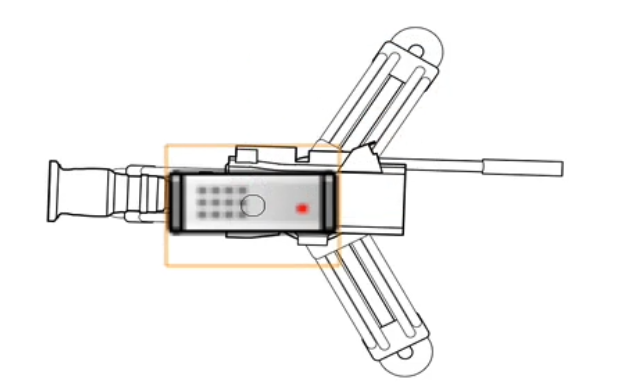
Ewentualnie wykorzystaj niebieski punkt kontrolny modułu i przeciągnij go do obiektu, aby połączyć obiekt z modułem. Gdy będziesz przesuwać skojarzone obiekty, będą one „poruszać się” razem. Następnie połącz moduł szafy Rack z siecią kablową lub puszką. Możesz również użyć narzędzia Kabel, znajdującego się w zestawie narzędzi „Trasa kablowa”, aby dokonać połączenia.
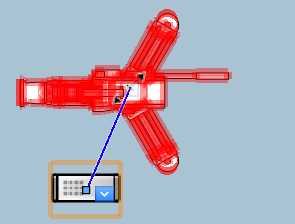
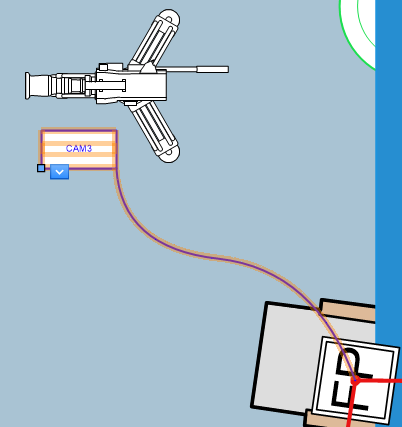
Łączenie modułu szafy Rack z kamerą wideo (rys. z lewej) oraz z puszką (rys. z prawej)
Aby usunąć urządzenie z obiektu lub puszki, skorzystaj z polecenia ukrytego pod ikonką grotu na niebieskim tle. Użyj lewego przycisku myszy, aby rozwinąć menu. Wybierz polecenie Odłącz od obiektu: [%s] lub Odłącz od puszki.
